Win10系统彻底禁用小娜的方法
时间:2023-08-14 09:24:12作者:极光下载站人气:87
很多小伙伴在刚开始使用win10系统时都会看到有关小娜的操作提示,小娜是Win10系统中的一款语音助手,能够让我们通过语音和文字来命令电脑进行相应的设置,使用起来十分的方便。在开启小娜的过程中,有时日常的交谈也会出现唤醒小娜的情况,为了避免这种情况的发生以及不需要使用小娜时,我们可以进入本地组策略编辑器的搜索页面,在该页面中打开“允许使用Cortana”选项,接着将“允许使用Cortana”选项设置为“已禁用”即可。有的小伙伴可能不清楚具体的操作方法,接下来小编就来和大家分享一下Win10系统彻底禁用小娜的方法。

方法步骤
1、第一步,我们在电脑中使用快捷键“win+R”打开运行窗口,然后在窗口中输入“gpedit.msc”,再点击回车键
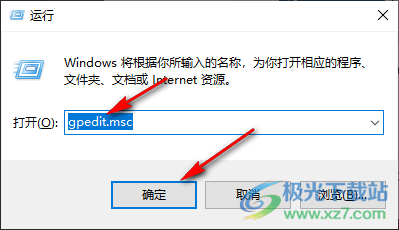
2、第二步,进入本地组策略编辑器页面之后,我们在该页面中先打开“计算机配置”、“管理模板”和“Windows组件”选项
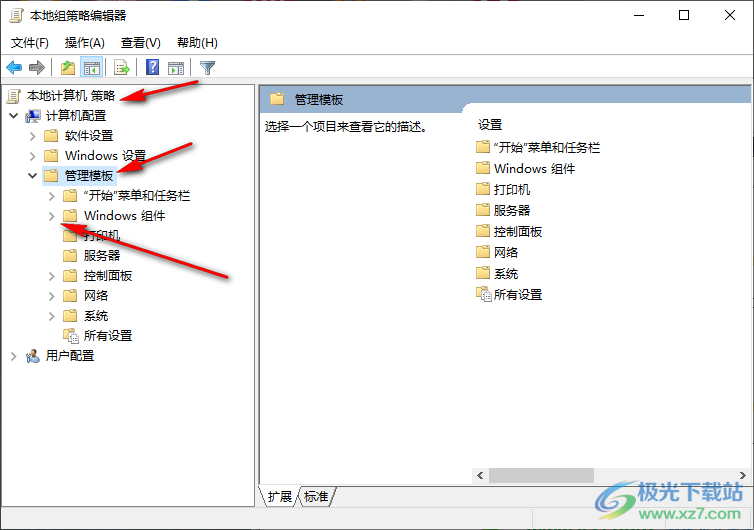
3、第三步,打开“Windows组件”选项之后,我们在下拉列表中点击打开“搜索”选项

4、第四步,接着在搜索的右侧页面中,我们找到“允许使用Cortana”选项,双击打开该选项
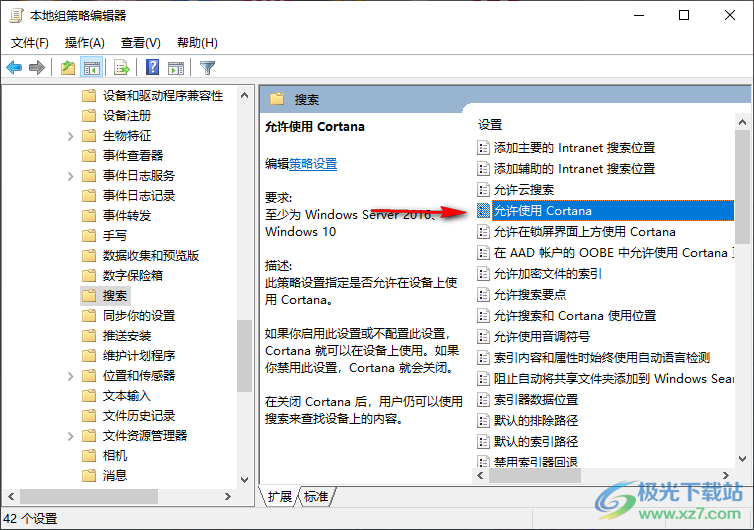
5、第五步,进入“允许使用Cortana”选项页面之后,我们在该页面中先点击“已禁用”选项,再点击“应用”和“确定”选项即可
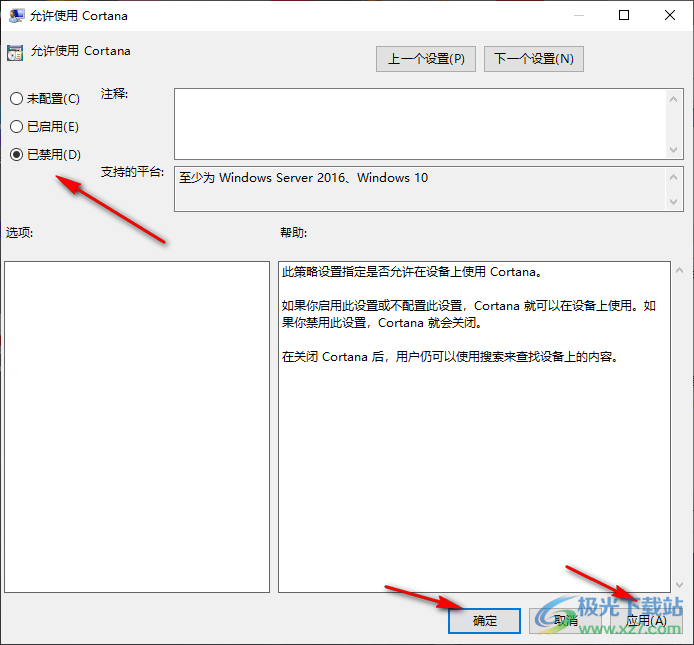
以上就是小编整理总结出的关于Win10系统彻底禁用小娜的方法,我们进入本地组策略编辑器页面,然后一次打开计算机配置、管理模板、Windows组件、搜索以及允许使用Cortana选项,最后将“允许使用Cortana”选项设置为已禁用即可,感兴趣的小伙伴快去试试吧。

大小:4.00 GB版本:64位单语言版环境:Win10
- 进入下载
网友评论